如何用Origin轻松完成曲线局部放大图
来源:网络收集 点击: 时间:2024-03-10【导读】:
前一阵子论文投稿中总结而来的。那么一般我写的推文呢,首先考虑到他的应用性,其次我们再去研究图如何做出来。如下图,这是一个药物的累积释放图,那么在前面的一些时间点,他们的数据点比较密集。那么我们今天要做的效果图呢,就是下面,给他插一个小图,方便进行图中数据的观察。工具/原料moreOrigin 2019b 32Bit方法/步骤1/10分步阅读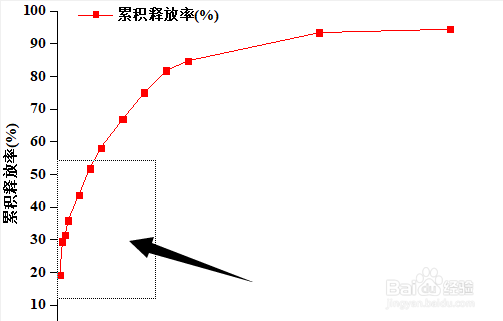 2/10
2/10 3/10
3/10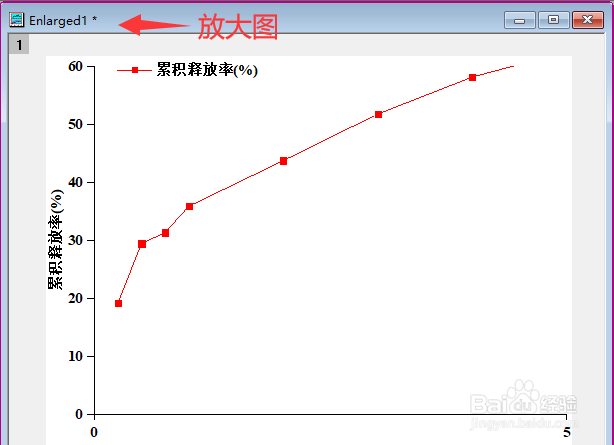 4/10
4/10 5/10
5/10 6/10
6/10 7/10
7/10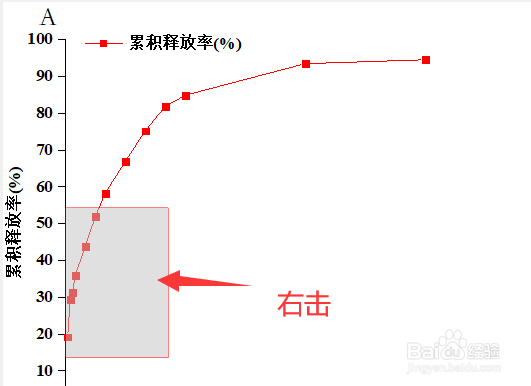
 8/10
8/10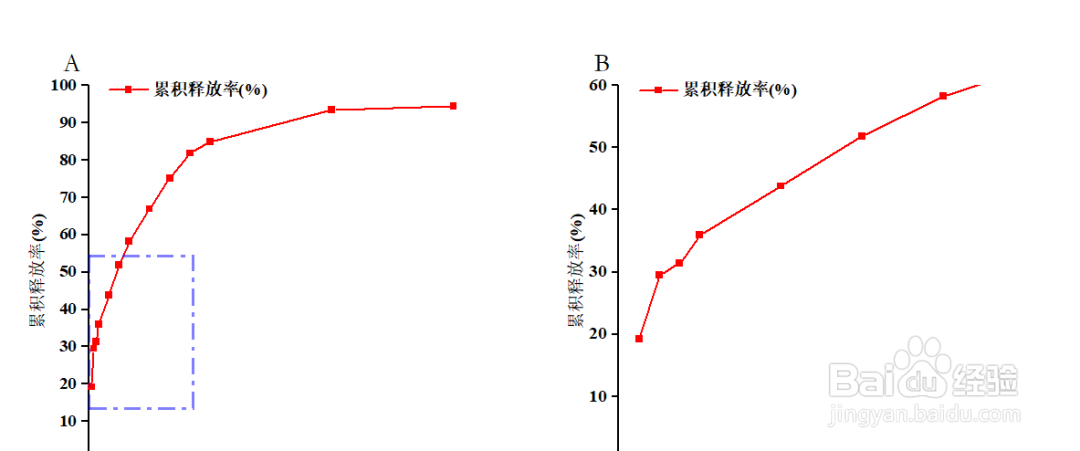 9/10
9/10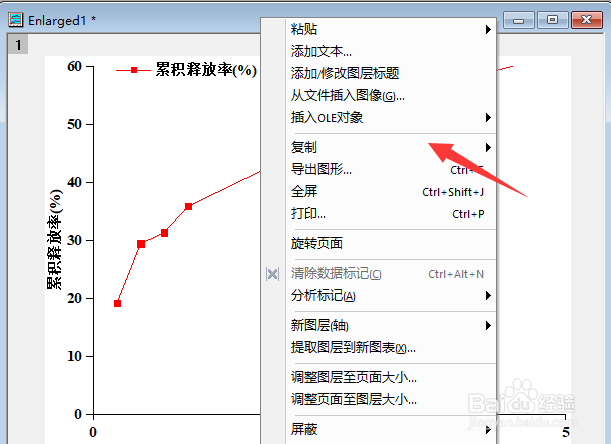 10/10
10/10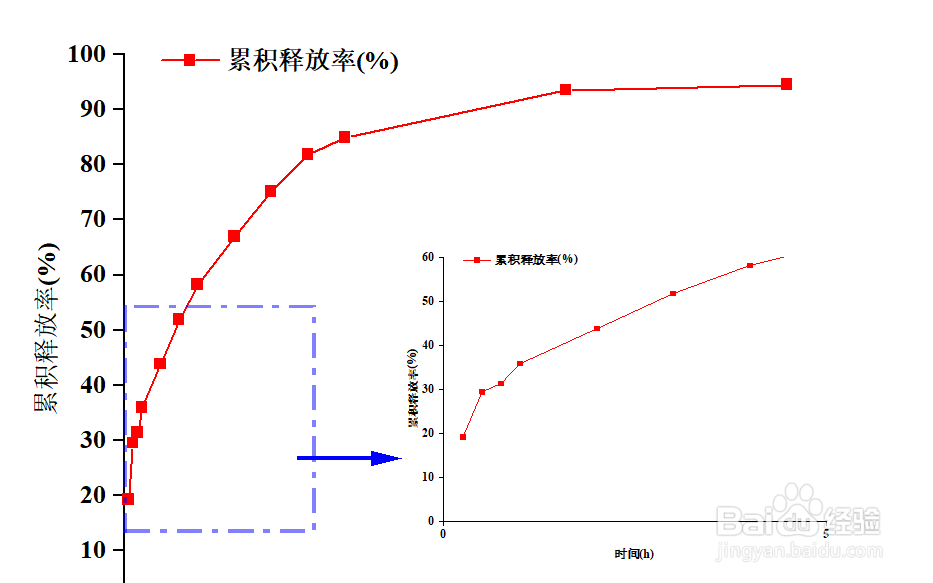 ORIGIN曲线画图曲线局部放大ORIGIN教程
ORIGIN曲线画图曲线局部放大ORIGIN教程
按住键盘上的Ctrl+放大,选中图中的想放大的部分
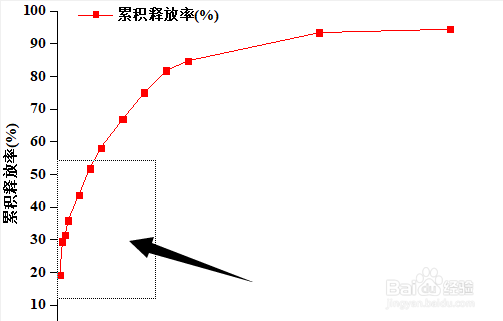 2/10
2/10这时候就会在右边出现你选中的放大的图
 3/10
3/10双击右边放大的图,设置好坐标轴参数
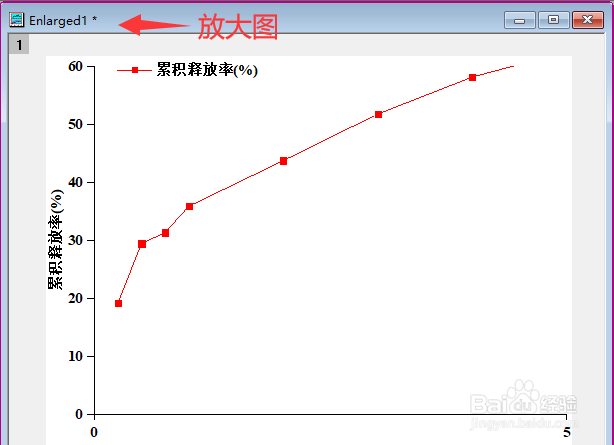 4/10
4/10点击菜单栏-图-合并图表,进行两张图的合并
 5/10
5/10设置合并参数
 6/10
6/10设置输出图片的位置和尺寸
 7/10
7/10右击放大区域,设置放大标记
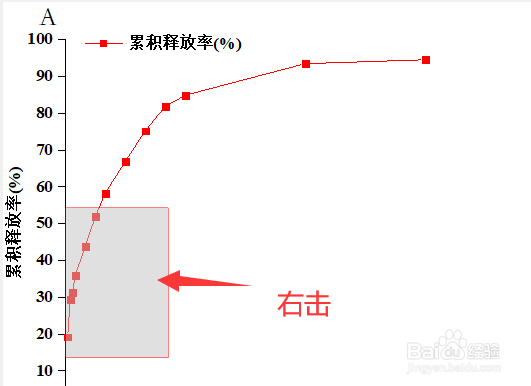
 8/10
8/10最终,左右放置的放大图就做好了
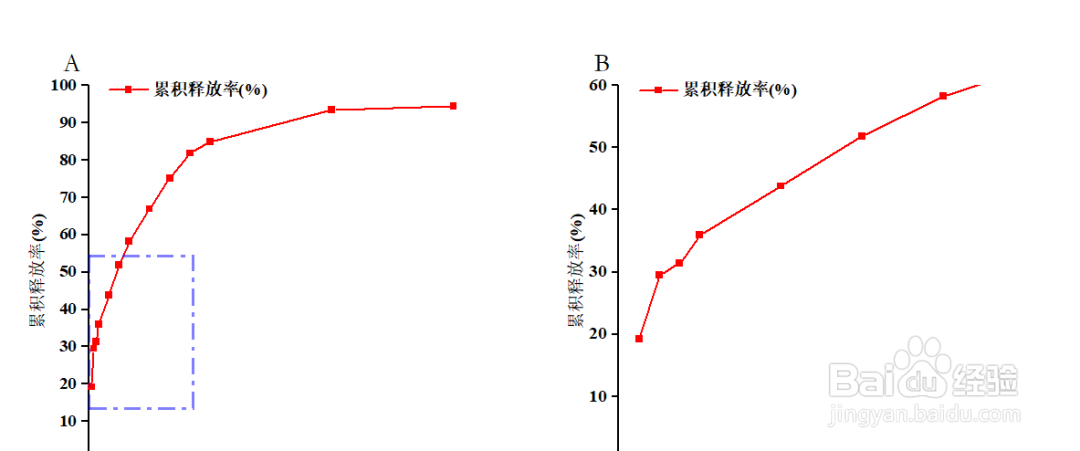 9/10
9/10又或者,你可以直接将右边的放大图,Copy,放进左图
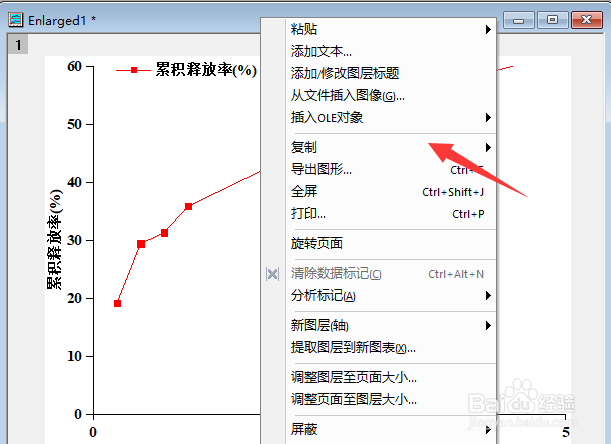 10/10
10/10调整一下,如下所示
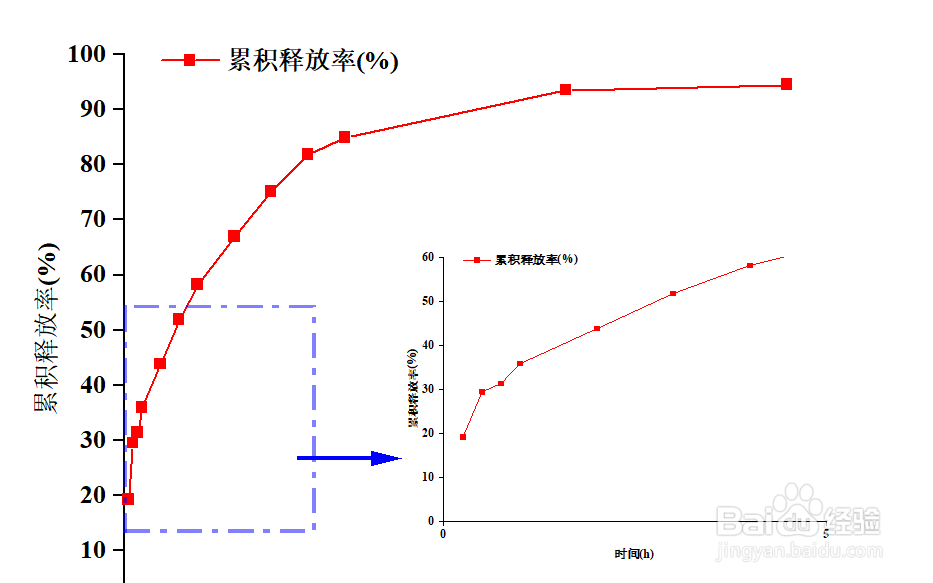 ORIGIN曲线画图曲线局部放大ORIGIN教程
ORIGIN曲线画图曲线局部放大ORIGIN教程 版权声明:
1、本文系转载,版权归原作者所有,旨在传递信息,不代表看本站的观点和立场。
2、本站仅提供信息发布平台,不承担相关法律责任。
3、若侵犯您的版权或隐私,请联系本站管理员删除。
4、文章链接:http://www.1haoku.cn/art_310094.html
上一篇:cdr如何绘制灯笼
下一篇:魔兽世界 副魔野猪之速 要什么材料 图样在哪出
 订阅
订阅